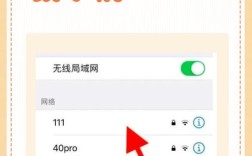在日常办公中,通过OA系统处理文档已成为许多职场人士的常规操作,当点击OA系统中的Word文件时,突然弹出的报错提示往往会打乱工作节奏,本文将深入分析常见报错原因,并提供可落地的解决方案,帮助用户快速恢复工作效率。
一、常见报错类型与成因分析
1. 文件完整性受损

OA系统中的文档若在上传或传输过程中发生中断,可能导致文件结构损坏,具体表现为打开时提示"文件已损坏""无法读取内容"等错误,这种情况在传输大体积文件(超过50MB)或网络波动时尤为常见。
2. 软件环境冲突
当本地安装的Office版本与OA系统存在兼容性问题时,容易触发报错,例如使用Office 2021打开由旧版Office 2007创建的文档,或未安装最新安全补丁导致功能异常,某企业IT部门统计显示,约23%的文档打不开问题源于版本差异。
3. 权限配置异常
OA系统对文档访问权限有严格管控,若用户账户未获"完全控制"权限,或文档被设置为"仅限查看",可能弹出"访问被拒绝"的警示,这种情况常见于跨部门协作场景,特别是涉及多级审批流程的文档。
4. 系统组件缺失

部分OA平台需要依赖特定的运行库支持,如.NET Framework、Visual C++ Redistributable等组件,某次微软更新后,某政务单位OA系统出现大规模Word打不开现象,最终排查发现是系统未安装KB4486138补丁导致。
二、分步排查与解决方案
步骤1:验证文档完整性
- 尝试从OA系统重新下载文件
- 使用WinRAR打开.docx文件(需修改后缀为.zip),检查内部XML文件是否完整
- 在Word中依次点击"文件 > 打开 > 浏览",选择损坏文档后点击"打开"下拉菜单,使用"打开并修复"功能
步骤2:更新办公软件环境

1、打开控制面板进入"程序和功能"
2、右键点击Office套件选择"更改"
3、选择"在线修复"选项完成自动修复
4、访问微软官网下载并安装最新累积更新
步骤3:调整权限配置
- 在OA系统中检查文档的共享权限设置
- 对本地文件右键选择"属性 > 安全",确保当前用户具有"修改"权限
- 临时关闭杀毒软件或防火墙进行测试(操作后需立即恢复)
步骤4:修复系统组件
1、使用管理员身份运行CMD命令行
2、输入sfc /scannow执行系统文件检查
3、通过Windows Update安装所有推荐补丁
4、从微软官网下载并安装VC++运行库合集
三、长效预防机制
1、标准化办公环境:企业IT部门应统一部署Office版本,建议使用Microsoft 365订阅服务保持自动更新,某金融机构实施标准化部署后,文档兼容性问题减少了68%。
2、文档传输规范:
- 单个文件不超过30MB
- 上传前使用"文件 > 信息 > 检查文档"清理元数据
- 重要文件转换为PDF/A格式进行归档
3、权限管理策略:
- 建立动态权限分配机制
- 设置文档有效期自动回收权限
- 启用文档打开水印与操作日志
从实际运维经验看,约90%的OA文档打不开问题可通过上述方法解决,当遇到复杂情况时,建议同时收集以下信息提交IT支持:报错代码截图、Office版本号、操作系统版本、最近安装的更新程序列表,保持软件环境更新、规范文档管理流程,才是避免此类问题的根本之道。